Pak bestanden uit in Managed WordPress
Je kunt bestanden in je Managed WordPress -pakket uitpakken (uitpakken) via de bestandsbrowser. Een gecomprimeerd bestand is een gecomprimeerde bestandsindeling waarmee u meerdere bestanden op één locatie kunt opslaan en vervoeren. Om een bestand uit te pakken, moet je eerst vaststellen of het een zipbestand is. Zoek de extensie .ZIP of .zip aan het einde van de bestandsnaam.
- Ga naar je GoDaddy productpagina .
- Selecteer op je pagina Mijn producten naast Managed WordPress Alles beheren .
- Selecteer voor de website waar je een bestand in wilt uitpakken Instellingen in het
 menu.
menu.
- Selecteer op de pagina Instellingen en in het gedeelte Extra naast Bestandsbrowser de optie Openen .
- Eenmaal in de bestandsbrowser en in het linkermenu, selecteer je de map waarnaar je je zipbestand wilt uploaden. Opmerking: in WordPress zijn zip -bestanden meestal plug -ins of thema's. Deze moeten worden geüpload naar de bijbehorende map in de map /wp-content. Om veiligheidsredenen is PHP -uitvoering beperkt in Managed WordPress.
- Selecteer Uploaden in de werkbalk. Zet je ZIP -bestand neer op de daarvoor bestemde ruimte of selecteer Bladeren om het te zoeken en te selecteren op je lokale computer.
- Selecteer het zip -bestand dat je hebt geüpload, selecteer het
 menu op de werkbalk en selecteer Uit archief halen .
menu op de werkbalk en selecteer Uit archief halen .
Voorbeeld: je uploadt een ZIP -bestand met een plug -in die je webdesigner heeft verstrekt. Je opent de map /wp-content /plugins en uploadt het zipbestand. Als het zip -bestand van je plug -in klaar is met uploaden, kun je het uit het archief halen. Nadat het uit het archief is gehaald, meld je je aan bij je WordPress -dashboard om de plug -in te activeren .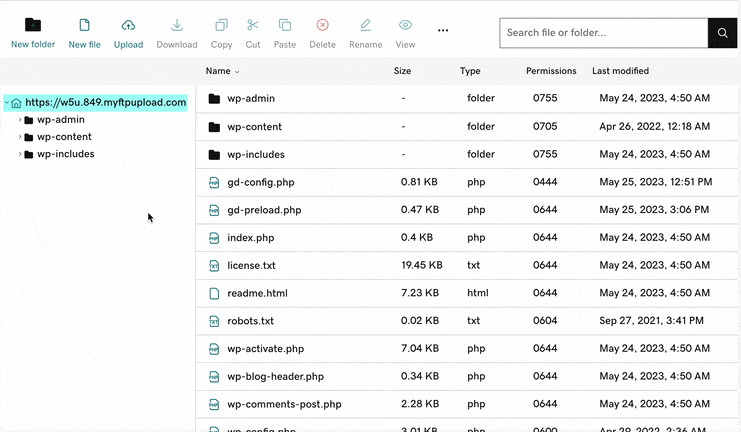
Gefeliciteerd! Je hebt een bestand geüpload en uitgepakt. Bekijk de gerelateerde stappen voor informatie over het activeren van je plug -in of thema.